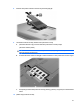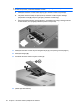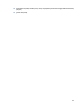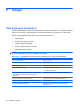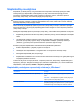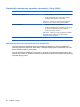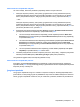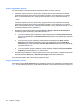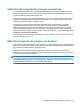Laptop User Guide - Windows 7
Table Of Contents
- Funkcijos
- Belaidis vietinis tinklas ir modemas
- Žymeklio įrenginiai ir klaviatūra
- Daugialypė terpė
- Energijos vartojimo valdymas
- Energijos vartojimo parinkčių nustatymas
- Išorinio kintamosios srovės šaltinio naudojimas
- Akumuliatoriaus energijos naudojimas
- Informacijos apie akumuliatorių radimas priemonėje „Žinynas ir palaikymas“
- Akumuliatoriaus patikrinimo įrankio naudojimas
- Likusios akumuliatoriaus įkrovos rodymas
- Kaip įdėti arba išimti akumuliatorių
- Akumuliatoriaus įkrovimas
- Akumuliatoriaus išsikrovimo laiko prailginimas
- Žemų akumuliatoriaus įkrovos lygių valdymas
- Žemų akumuliatoriaus įkrovos lygių atpažinimas
- Žemo akumuliatoriaus įkrovos lygio problemos sprendimas
- Žemo akumuliatoriaus įkrovos lygio problemos sprendimas, kai pasiekiamas išorinis maitinimo šaltinis
- Žemo akumuliatoriaus įkrovos lygio problemos sprendimas, kai pasiekiamas įkrautas akumuliatorius
- Žemo akumuliatoriaus įkrovos lygio problemos sprendimas, kai nepasiekiamas joks maitinimo šaltinis
- Žemo akumuliatoriaus įkrovos lygio problemos sprendimas, kai kompiuteryje nepavyksta išjungti sulaik ...
- Akumuliatoriaus kalibravimas
- Akumuliatoriaus energijos tausojimas
- Akumuliatoriaus laikymas
- Naudoto akumuliatoriaus utilizavimas
- Akumuliatoriaus keitimas
- Grafikos režimų perjungimas (tik tam tikruose modeliuose)
- Kompiuterio išjungimas
- Diskų įrenginiai
- Diskų įrenginių priežiūra
- Optinis diskų įrenginys
- Kompiuteryje įrengto optinio diskų įrenginio tipo nustatymas
- Optinių diskų naudojimas
- Tinkamo disko parinkimas (CD, DVD ir BD diskai)
- CD, DVD ir BD diskų leidimas
- Automatinis paleidimo funkcijos konfigūravimas
- DVD regiono nuostatų keitimas
- Autorių teisių perspėjimas
- Kompaktinių, DVD ir BD diskų kopijavimas
- Kompaktinio arba DVD disko kūrimas ir įrašymas
- CD, DVD arba BD disko išėmimas
- Diskų įrenginio ir įrenginio tvarkyklės trikčių šalinimas
- Optinio disko dėklas neatsidaro, kai norite išimti CD, DVD arba BD diską
- Diskas nepasileidžia automatiškai
- DVD filmas sustoja, peršoka ar leidžiamas netvarkingai
- DVD filmas nerodomas papildomame monitoriuje
- Disko įrašymo procesas neprasideda arba sustoja nepasibaigęs
- Paleidus DVD diską „Windows Media“ leistuvu, nėra garso arba vaizdo
- Reikia iš naujo įdiegti įrenginio tvarkyklę
- Išorinių diskų įrenginių naudojimas
- Standžiojo disko našumo gerinimas
- Standžiojo disko keitimas
- Išoriniai įrenginiai ir išorinės daugialypės terpės kortelės
- Atminties modulio pridėjimas ar keitimas
- Sauga
- Kaip apsaugoti kompiuterį
- Slaptažodžių naudojimas
- Antivirusinės programinės įrangos naudojimas
- Užkardos programinės įrangos naudojimas
- Esminių apsaugos priemonių naujinių diegimas
- Pasirinktinio saugos kabelio montavimas
- Sąrankos priemonė „Setup Utility“ (BIOS)
- Programinės įrangos naujiniai
- Atsarginių kopijų kūrimas ir atkūrimas
- Rodyklė
Įjungimo slaptažodžio valdymas
Jei norite nustatyti, keisti arba panaikinti šį slaptažodį, atlikite nurodytus veiksmus:
1. Atidarykite sąrankos priemonę „Setup Utility“ įjungdami arba iš naujo paleisdami kompiuterį.
Apatiniame kairiajame ekrano kampe pasirodžius pranešimui „Press the ESC key for Startup
Menu“ (Paspauskite klavišą esc, kad įjungtumėte paleisties meniu), paspauskite klavišą f10.
– arba –
Atidarykite sąrankos priemonę „Setup Utility“ įjungdami arba iš naujo paleisdami kompiuterį.
Apatiniame kairiajame ekrano kampe pasirodžius pranešimui „Press the ESC key for Startup
Menu“ (Paspauskite klavišą esc, kad įjungtumėte paleisties meniu), paspauskite klavišą esc. Kai
parodomas paleisties meniu, spauskite f10.
2. Rodyklėmis pažymėtais klavišais pasirinkite Security (Sauga) > Set Power-On Password
(Nustatyti įjungimo slaptažodį) ir paspauskite klavišą enter.
●
Jei norite nustatyti įjungimo slaptažodį, įveskite slaptažodį laukuose Enter New Password
(Įvesti naują slaptažodį) ir Confirm New Password (Patvirtinti naują
slaptažodį) ir spauskite
klavišą enter.
●
Jei norite keisti įjungimo slaptažodį, įveskite dabartinį slaptažodį lauke Enter Current
Password (Įvesti dabartinį slaptažodį), įveskite naują slaptažodį laukuose Enter New
Password (Įvesti naują slaptažodį) ir Confirm New Password (Patvirtinti naują slaptažodį)
ir spauskite klavišą enter.
●
Jei norite panaikinti įjungimo slaptažodį, įveskite dabartinį slaptažodį lauke Įvesti dabartinį
slaptažodį ir spauskite klavišą enter keturis kartus.
3. Norėdami įrašyti pakeitimus ir išeiti iš sąrankos priemonės „Setup Utility“, rodyklėmis pažymėtais
klavišais pasirinkite Exit (Išeiti) > Exit Saving Changes (Išeiti įrašius pakeitimus).
J
ūsų pakeitimai įsigalios tada, kai kompiuterį paleisite iš naujo.
Įjungimo slaptažodžio įvedimas
Pasirodžius raginimui Enter Password (Įvesti slaptažodį), įveskite savo slaptažodį ir spauskite klavišą
enter. Po trijų nesėkmingų bandymų įvesti slaptažodį turėsite iš naujo paleisti kompiuterį ir bandyti vėl.
98 9 skyrius Sauga